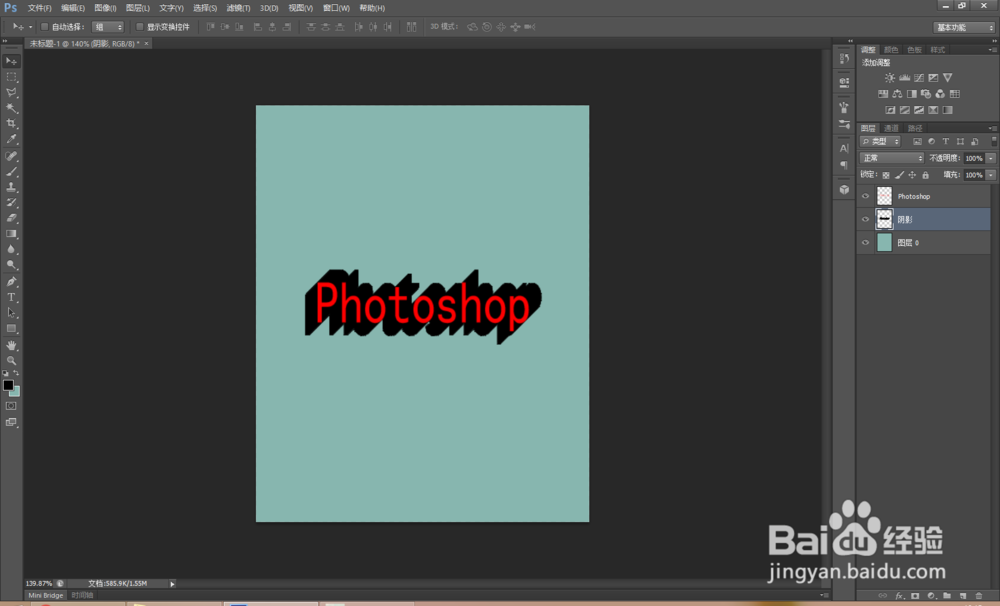1、把需要拉阴影的图像拖入空白图层之上,建议不要是黑色,避免与阴影重复,Ctrl+J复制一份,并改名为“阴影”。
2、鼠标放在阴影图层上按Ctrl+左键选中图层,然后填充成黑色。
3、在阴影图层,点选工具栏-滤镜-模糊-动感模糊,“角度”就是阴影的角度,“距离”就是腌擀释飙阴影的长度,根据需要来设置吧,设置完成后点确定,效果如下:
4、下一步很简单啦,用魔棒工短铘辔嗟具点选阴影图层的黑色部分啦,容差根据情况调整啦,一般选50就够啦,目的是选中所有黑色部分(注意不要用Ctrl+左键点选图贫脊雪赙层来框选,效果不佳,试过就知道咯),然后填充为黑色,效果出来啦,看到没?
5、最后一步啦,吧原图层拖动至阴影图层之上,然后在阴影图层,使用移动工具移动至相应位置,并把透明度按自己的情况调整,大功告成!